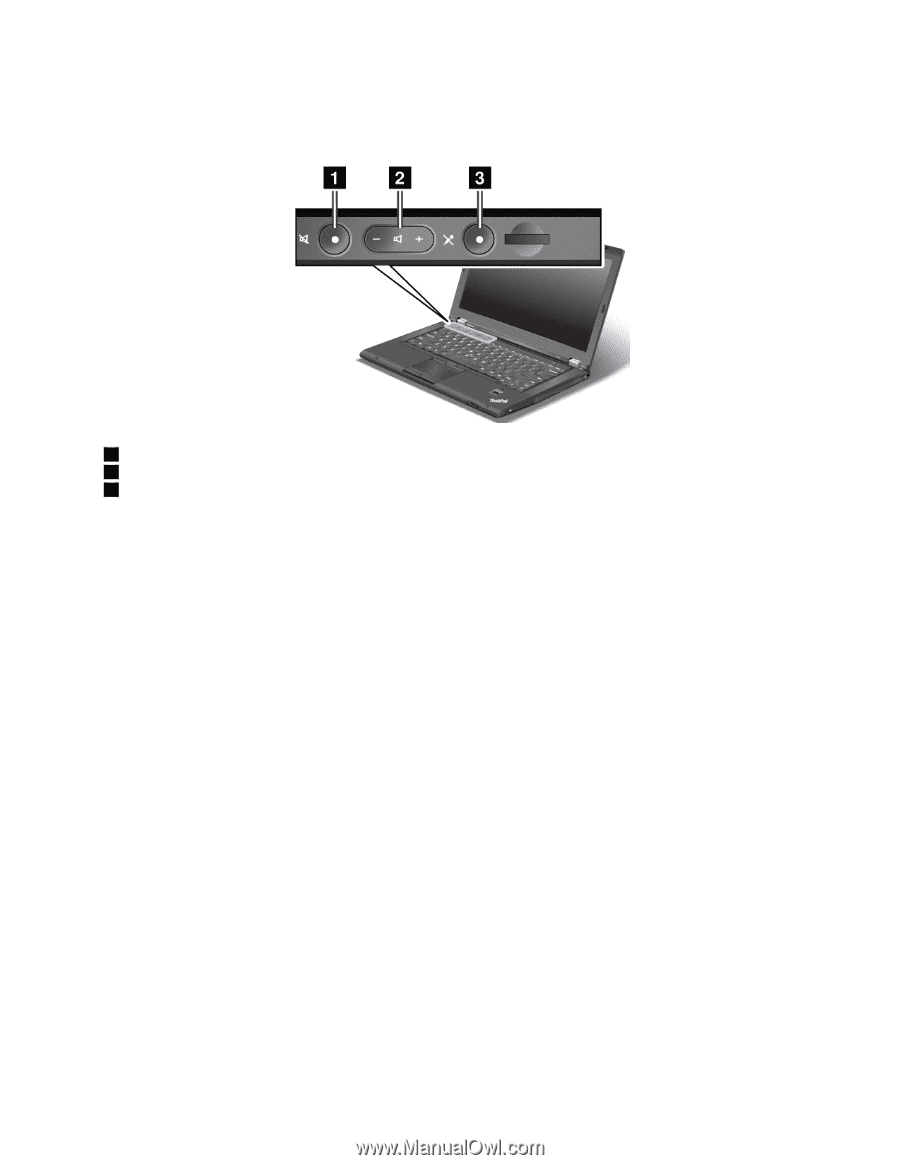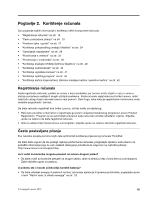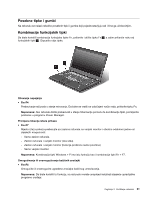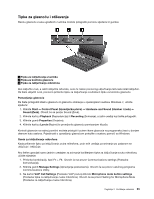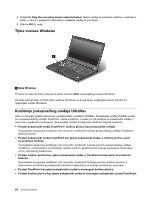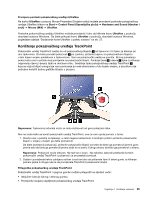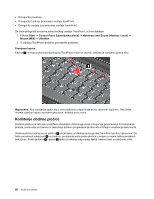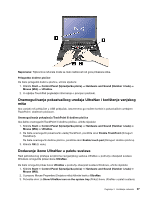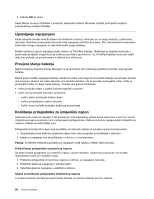Lenovo ThinkPad T430s (Bosnian) User Guide - Page 39
Tipke za glasnoću i stišavanje, Communications Utility.
 |
View all Lenovo ThinkPad T430s manuals
Add to My Manuals
Save this manual to your list of manuals |
Page 39 highlights
Tipke za glasnoću i stišavanje Razinu glasnoće zvuka ugrađenih zvučnika možete prilagoditi pomoću sljedeća tri gumba: 1 Tipka za isključivanje zvučnika 2 Tipka za kontrolu glasnoće 3 Tipka za isključivanje mikrofona Ako isključite zvuk, a zatim isključite računalo, zvuk će nakon ponovnog uključivanja računala ostati isključen. Da biste uključili zvuk, ponovno pritisnite tipku za isključivanje zvučnika ili tipku za kontrolu glasnoće. Postavljanje glasnoće Da biste prilagodili izlaznu glasnoću ili glasnoću snimanja u operacijskom sustavu Windows 7, učinite sljedeće: 1. Kliknite Start ➙ Control Panel (Upravljačka ploča) ➙ Hardware and Sound (Hardver i zvuk) ➙ Sound (Zvuk). Otvorit će se prozor Sound (Zvuk). 2. Kliknite karticu Playback (Reprodukcija) ili Recording (Snimanje), a zatim uređaj koji želite prilagoditi. 3. Kliknite gumb Properties (Svojstva). 4. Kliknite karticu Levels (Razine) te promijenite glasnoću pomicanjem klizača. Kontroli glasnoće na radnoj površini možete pristupiti i putem ikone glasnoće na programskoj traci u donjem desnom kutu zaslona. Pojedinosti o upravljanju glasnoćom potražite u sustavu pomoći za Windows. Gumb za isključivanje mikrofona Kada pritisnete tipku za isključivanje zvuka mikrofona, zvuk svih uređaja za snimanje po zadanom se uključuje i isključuje. Ako želite upravljati samo jednim uređajem za snimanje korištenjem tipke za isključivanje zvuka mikrofona, učinite sljedeće: 1. Pritisnite kombinaciju tipki Fn + F6. Otvorit će se prozor Communications settings (Postavke komunikacije). 2. Kliknite gumb Manage Settings (Upravljanje postavkama). Otvorit će se prozor uslužnog programa Communications Utility. 3. Na kartici VoIP Call Settings (Postavke VoIP poziva) kliknite Microphone mute button settings (Postavke tipke za isključivanje zvuka mikrofona). Otvorit će se prozor Setting for Microphone Mute (Postavke za isključivanje zvuka mikrofona). Poglavlje 2. Korištenje računala 23